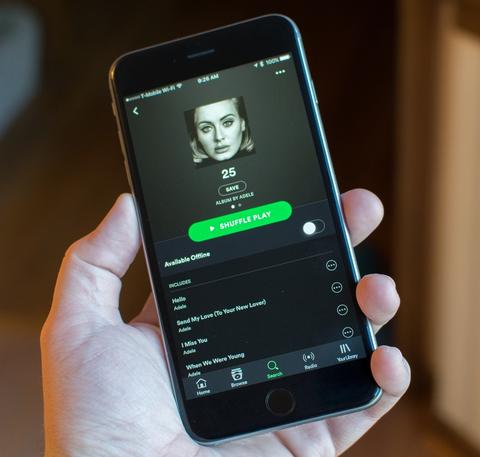Verificar o armazenamento disponível
O primeiro passo para ter um bom armazenamento no seu iPhone é saber a quantidade de armazenamento disponível no dispositivo e no iCloud e quais apps ocupam mais espaço.
Para isso vá em Configurações, Geral, Armazenamento do iPhone.Talvez você veja recomendações de como otimizar o armazenamento, uma lista de apps e a quantidade de espaço utilizada por cada um deles. Essas dicas são para o iOS 12.0
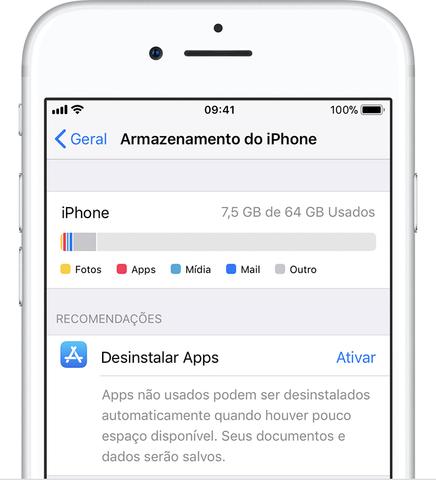
iCloud
Para armazenar seus produtos na nuvem é só ir em Ajustes, Toque em [seu nome], Toque em iCloud. Você verá o espaço disponível no iCloud, os apps que o ocupam e se é necessário fazer upgrade do plano de armazenamento.
Entendendo o iCloud
As fotos e vídeos ficam armazenados no dispositivo no formato original e em alta resolução. Isso significa que ocupam muito espaço no iPhone, iPad ou iPod touch. Com a Fototeca do iCloud, você consegue liberar mais espaço no dispositivo e acessar sua coleção não importa onde esteja.
Para usar a Fototeca do iCloud: Toque em Ajustes, [seu nome], iCloud, Fotos. Se Ative a Fototeca do iCloud. Assim você consegue ir para a aba “Otimizar no iPhone” para liberar espaço no dispositivo.
Com essa opção “Otimizar Armazenamento”, as fotos e vídeos menores e que ocupam menos espaço são mantidos no dispositivo, mas as versões originais e em alta resolução são armazenadas no iCloud. Você pode armazenar no iCloud quantas fotos e vídeos quiser, desde que ele tenha espaço suficiente.
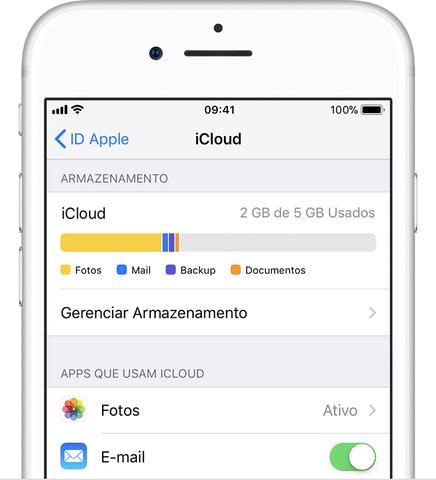
Se precisar de mais espaço
Ao se cadastrar no iCloud, você ganha automaticamente 5 GB de armazenamento. Se precisar de mais espaço de armazenamento do iCloud, você poderá adquirir mais, você poderá compartilhar o armazenamento com a família.
Se precisar de mais espaço de armazenamento no dispositivo, você poderá transferir para o computador as fotos e os vídeos que não deseja armazenar no iCloud.
Limpando a memória
Mensagens de texto
Por padrão, o iPhone armazena todas as mensagens de texto enviadas e recebidas para sempre. Para evitar que o telefone salve todas as mensagens, faça o seguinte:
- Toque em “Ajustes” e depois em “Mensagens”;
- Role a tela para baixo até encontrar a opção “Manter mensagens”;
- Altere para “30 dias”;
- Aparecerá um pop-up perguntando se você deseja excluir mensagens antigas;
- Toque em “Excluir” e pronto.
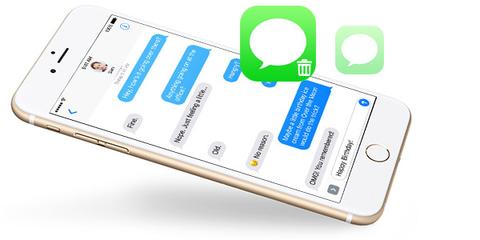
Fotos duplicadas
Se você usa o modo HDR da câmera ou Instagram, provavelmente já notou que seu telefone salva automaticamente duas fotos: a versão HDR e a versão normal (ou, no caso do Instagram, a versão editada e filtrada e a versão normal). No entanto, é possível alterar as configurações para que isso não aconteça mais.
Na câmera:
- Entre nas configurações do celular e procure por “Fotos e Câmera”;
- Agora, vá até a opção “HDR (Grade Alcance Dinâmico)” e desative a opção “Manter foto normal”.
No Instagram:
- Entre no aplicativo;
- Vá até o seu perfil e entre nas configurações (ícone da engrenagem);
- Role a tela para baixo e desmarque a opção “Salvar fotos originais”.
Compartilhamento de fotos
As fotos compartilhadas entre os seus dispositivos ocupam espaço – embora não tanto quanto as fotos originais, porque elas são carregadas em uma “resolução otimizada”, de acordo com a Apple. Para desativar: Entre nas configurações do celular e procure por “Fotos e Câmera”. Desative a opção “Meu compartilhamento”.
Deletar fotos apagadas
Para esvaziar a memória, você também pode deletar algumas fotos que você já apagou em seu celular, mas que por motivos de segurança, ele ainda deixa elas armazenadas, porém com menos peso de armazenamento, mas quando a quantidade é grande isso pode se tornar um problema. Para isso vá em fotos, deslize até aparecer fotos apagadas, selecione todas e clique em deletar.
Cache do navegador
Se você usa o Safari o tempo todo, seu iPhone pode armazenar histórico da web e dados que você simplesmente não precisa. Para limpar o cache do navegador: Entre em “Ajustes” e procure por “Safari”; No final da página, toque em “Limpar histórico e dados dos sites”.
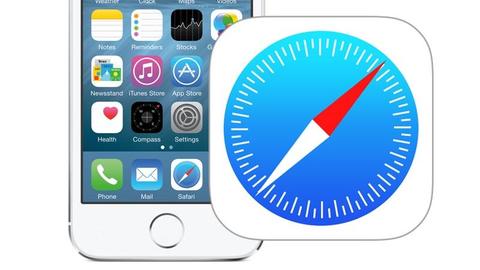
Lista de leitura
O navegador Safari também possui a opção de “Lista de leitura”, que permite salvar páginas para acessar offline. Para limpar os dados da lista de leitura:
- Vá em “Ajustes”, depois em “Geral” e “Armazenamento e iCloud”;
- Toque em “Gerenciar armazenamento” e procure pelo Safari;
- Toque em “Editar” e exclua a opção “Lista de Leitura Off-line”.
Músicas baixadas
Apesar de os serviços de streaming de música facilitarem quando o assunto é baixar músicas, os álbuns que você deixa no modo offline também ocupam espaço na memória do aparelho.
Se você usa o Apple Music:
- Vá em “Ajustes”, depois em “Geral” e “Armazenamento e iCloud”;
- Toque em “Gerenciar armazenamento”;
- Localize o Apple Music e delete as músicas que você não quer que fiquem salvas.
Nos demais serviços de streaming, como o Spotify ou o Deezer, você precisará entrar no aplicativo e desativar o modo offline de cada playlist ou música.